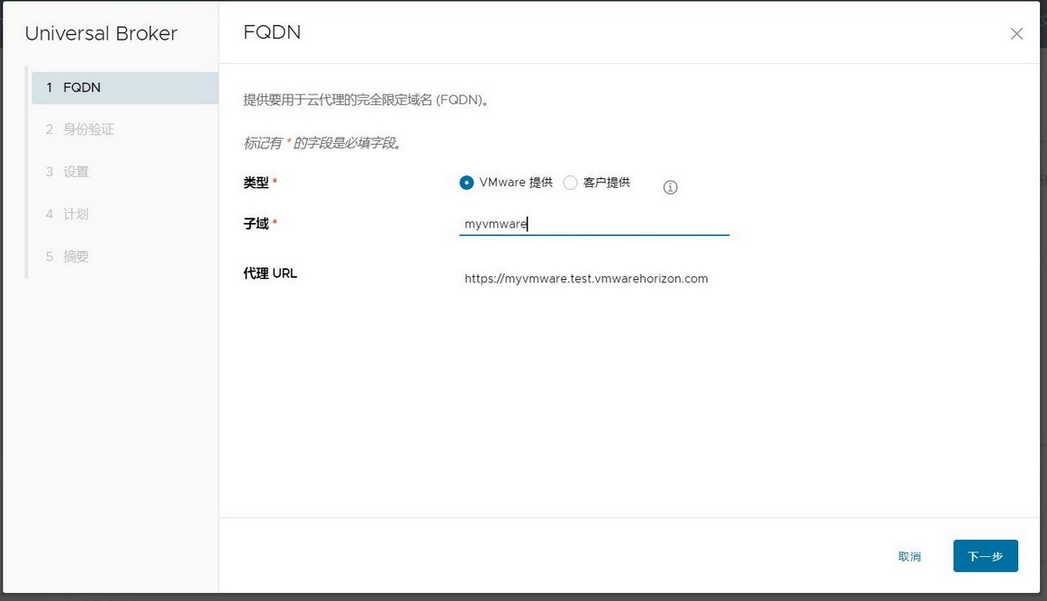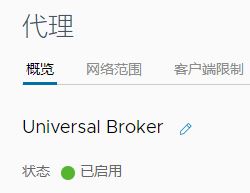本文提供了有关配置 Universal Broker 设置(包括连接 FQDN 或 URL、双因素身份验证、会话超时以及 Horizon 功能策略)的详细分步说明。
在使用 Universal Broker 来代理最终用户分配中的资源之前,必须先配置某些设置。
首次设置 Universal Broker 时,配置向导将自动打开,如启动 Universal Broker 设置中所述。
然后,如果您在持续使用服务期间发现需要修改设置,则可以从控制台的“代理”页面或“入门”页面重新打开此配置向导。
- 关于此配置向导中双因素身份验证设置的一些要点
-
- 按照设计,当配置了双因素身份验证设置时,Universal Broker 会构建身份验证请求,并将其传递到外部 Unified Access Gateway 实例,然后该实例将与其设置中配置的实际身份验证服务器进行通信。接着,Unified Access Gateway 会将身份验证服务的响应传回到 Universal Broker。
- 按照默认设计,将在租户范围内应用相同的 Universal Broker 双因素身份验证设置,以将这些设置用于租户容器群中的每个容器。要对 Universal Broker 使用双因素身份验证,您必须先在容器群中每个参与容器内的每个外部 Unified Access Gateway 实例上配置相应的身份验证服务。每个参与容器内及之间的外部 Unified Access Gateway 实例配置必须相同。
- 例如,如果具有同时包含 Horizon 容器和 Horizon Cloud 容器的混合容器群,并且要使用 RADIUS 身份验证,则需在所有这些 Horizon 容器和 Horizon Cloud 容器中的每个外部 Unified Access Gateway 实例上均配置 RADIUS 服务。
前提条件
重要说明: 如果具有任何要从 Internet 进行连接的最终用户,或者如果要使用双因素身份验证,请不要删除容器上的外部
Unified Access Gateway 实例。对于外部最终用户,在通过
Unified Access Gateway 对最终用户客户端进行身份验证后,需要使用外部
Universal Broker 才能从该客户端成功启动虚拟桌面或远程应用程序。如果要进行双因素身份验证,则
Universal Broker 会将双因素身份验证设置与外部
Unified Access Gateway 相匹配,因此需要具有外部
Unified Access Gateway 配置。
根据您的容器类型,准备所需的系统组件。在完成租户首次设置 Universal Broker 的向导时,验证这些必备条件尤为重要。
- 对于 Horizon 容器(基于 Horizon Connection Server 技术):
-
- 如Horizon 容器 - Universal Broker 的 DNS、端口和协议要求中所述,配置所需容器。
- Horizon 容器 - 在连接服务器上安装 Universal Broker 插件。
- Horizon 容器 - 将 Unified Access Gateway 配置为与 Universal Broker 结合使用。如果希望 Universal Broker 对 Horizon 容器使用双因素身份验证,请在每个参与容器中的每个 Unified Access Gateway 实例上配置相应的双因素身份验证服务。有关更多信息,请参阅在 Universal Broker 环境中实施双因素身份验证时的最佳做法。
- 如果要仅为外部用户启用双因素身份验证,而让内部用户绕过该身份验证,请为 Universal Broker 定义内部网络范围。
- 选择 Universal Broker 作为 Horizon 容器的租户范围的连接代理,如启动 Universal Broker 设置中所述。
- 对于 Horizon Cloud 容器(基于 Horizon Cloud 容器管理器技术):
-
- 确认 Universal Broker区域实例所需的 DNS 名称可以解析且可以访问。请参阅 Microsoft Azure 中的 Horizon Cloud 容器的 DNS 要求中的“容器部署和操作 DNS 要求”表。
- 配置所需的端口和协议,如 Horizon Cloud 容器 - 端口和协议要求中的“Universal Broker 所需的端口和协议”部分中所述。
- 如果希望 Universal Broker 对 Horizon Cloud 容器使用双因素身份验证,请在每个参与容器中的每个外部 Unified Access Gateway 实例上配置相同类型的身份验证服务。请参阅在 Horizon Cloud 容器的网关上启用双因素身份验证和在 Universal Broker 环境中实施双因素身份验证时的最佳做法。
- 如果要仅为外部用户启用双因素身份验证,而让内部用户绕过该身份验证,请为 Universal Broker 定义内部网络范围。
- 选择 Universal Broker 作为 Horizon Cloud 容器的租户范围的连接代理,如使用 Horizon Universal Console 启动 Universal Broker 启用过程中所述。
重要说明: 在提交向导的最后一个步骤之前,所有 Horizon Cloud 容器都必须已联机且处于正常准备就绪状态。在应用设置期间, Universal Broker 服务必须能够与容器通信并对容器执行一些配置步骤,才能完成此设置过程。只要任一容器处于脱机状态或不可用,则 Universal Broker 设置将失败。
过程
下一步做什么
- 如果您已为 Horizon 容器配置 Universal Broker,请继续将容器更改为受管状态。请参阅使用 Horizon Universal Console 将连接到云的 Horizon 容器更改为“受管”状态。
- 如果您已为 Microsoft Azure 中的 Horizon Cloud 容器配置了 Universal Broker,则无需再进行其他配置。您可以开始使用控制台创建多容器映像,然后根据这些映像创建最终用户分配。